会社からのテレワーク推奨で用意した自宅のデスクワーク環境を効率化し、もっと仕事が捗るようにしたいというニーズが高まっています。テレワークではなく会社のデスクでもキレイに保ち続けたいものですが、仕事が忙しいと次第に書類などで乱れていく…。いつもキレイに整頓されている人のデスクは、どのような収納術を使っているのでしょうか。
実は今回、元々デスクが煩雑でもなく効率化もされてもいない実際のデスクを使用し、デスクワークが効率化するグッズの導入実験を行いました。導入前後で判明したのは、置き場所が決まっていないと散らかりやすいということ。つまり、全ての仕事道具に収納場所を用意することで、自然とキレイな状態をキープすることができ、これこそがデスクの収納術であるということです。「机の上がキレイな人は仕事ができる人」とはよく聞きますが、いつもキレイに保とうと努力しているわけではなく、収納しようとしなくても勝手に収納されやすい環境を元から作っているということなのではないかと思います。当記事では、キレイな状態をキープするためのデスクレイアウトを実施する前段階の、見えていなくても良いモノを見えない場所へ隠し、デスクのスペースをできる限り広くする方法をご紹介します。注意しなくても机の上が常にキレイなまま保たれやすい環境を作るため、比較的安価で簡単なグッズを導入し、限られたデスクのスペースを最大限に有効活用しましょう。
デスクスペース有効活用の基本は「見えないように隠す」こと
「デスクがキレイ」とはどういうことでしょうか。デスクに限らず、例えば部屋の場合、モノがない部屋はとても清潔なイメージがありますね。新築マンションのチラシの写真がとてもキレイな部屋のイメージを持つのは無駄なモノがないからです。デスクにおいても同じことで、机の上に置くべきではないものが置いてあるため、煩雑に見えてしまいます。デスクワークを効率化する第一歩は、この置くべきものではないものを、目につかないところに隠すことから始まります。
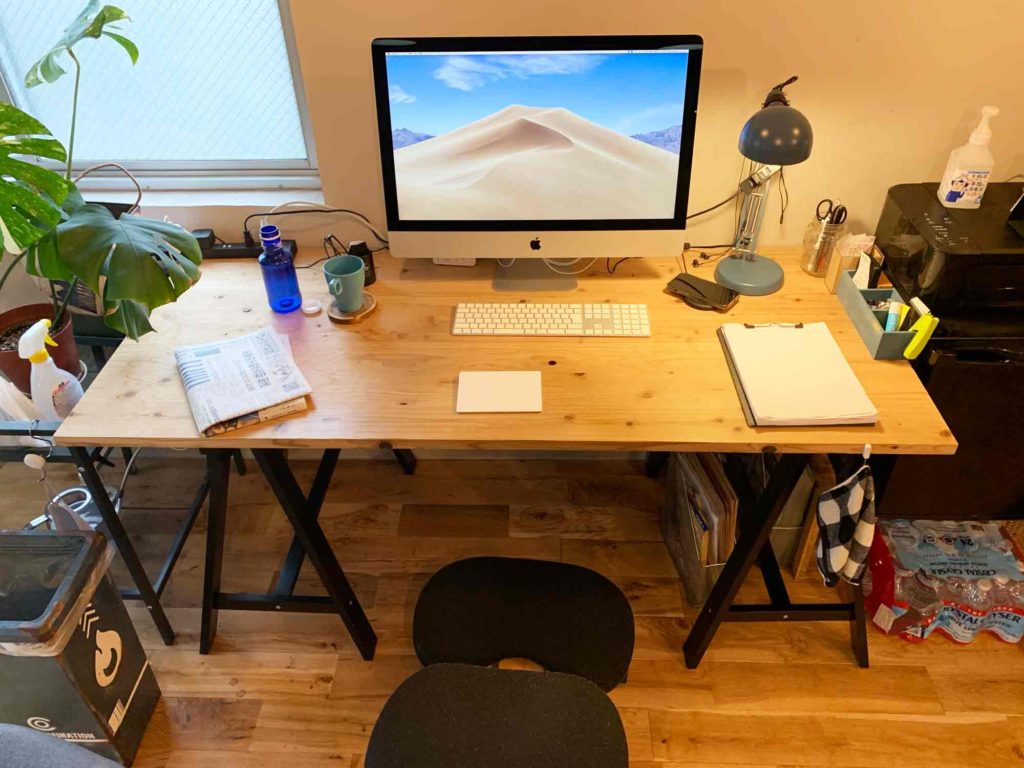
写真は現在のデスクです。割と整頓されている方だとは思いますが、実はこれでも整頓レベルは未熟なレベル1のデスクです。これだと仕事をしているうちに自然と散らかっていきます。このデスクで不要なものを隠し、使っていても散らからないようにしたレイアウトがこちらです。

よくあるビフォー&アフターのようにすごい散らかっている状態から片付けたわけではないので違いが分かりにくいかもしれませんが、大きな違いは左上の電源コード類と、右側の小物類が卓上から消えました。ですが、すぐ取り出せる位置にあることは変わりありません。片付ける場所を明確になったので、なかなか散らかることもなくなりました。細部を確認していきましょう。
コンセント、配線コード、外付けハードディスクを机の天板下へ隠す
むき出しになっているコンセントは、抜き差しが多いことを考慮してデスクの上に置かれていることが多いですが、基本的に抜き差しをする頻度は少なく、たとえ多かったとしても目に付くところに置かなくてもいいものです。

加え、パソコンの裏に隠したつもりのパソコンの配線コード。USBコード1本だけ引っ張ると、たくさん引っ付いてしゃしゃり出てくる不要なコード達。いつものことなので気にせずパパッとしまいますが、これももっとなんとかならないものか。さらには、外付けハードディスクの置き場所もパソコンの裏に隠しているのですが、何気に目に付いて気になる存在。どこかもっといい場所はないものでしょうか。
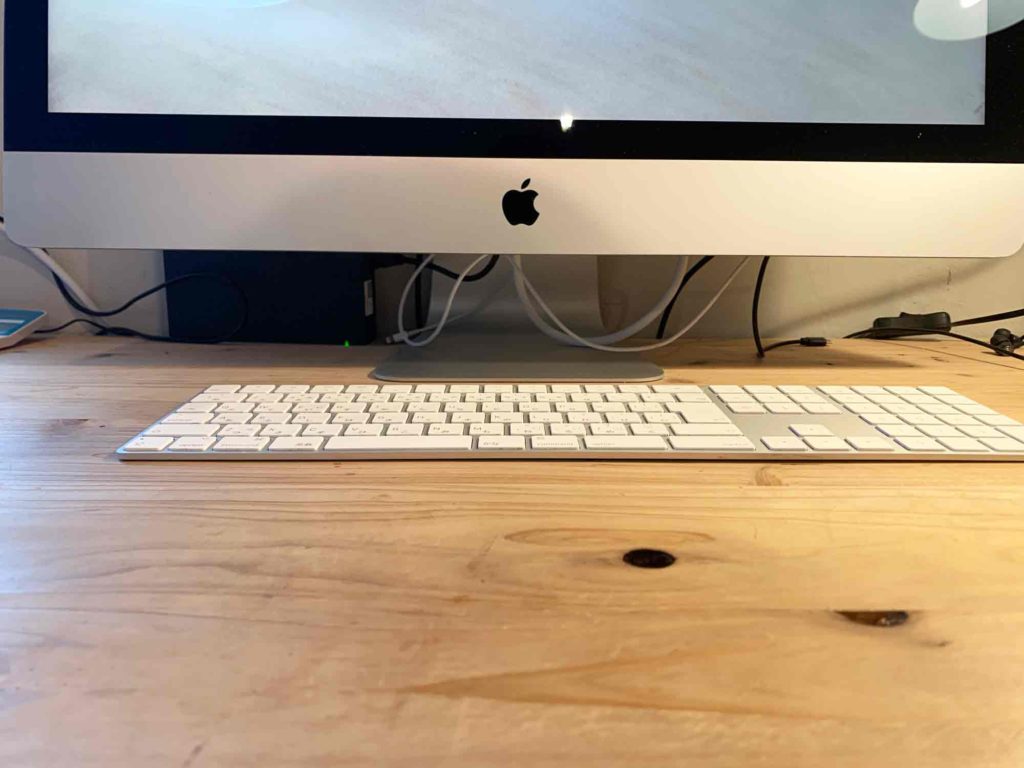
これらすべてを隠すだけで、ぐっと清潔感が増します。隠す場所は机の天板下へ。机の奥側が板でふさがっている場合は、ケーブル類を隠すことを専門とした小箱があるので、その小箱の中に隠して机の上に置きます。天板下、小箱でも隠せない場合は、後述のモニター台で隠すという方法もあります。今回は机の天板下へ吊り下げる形をご紹介します。使うのはケーブルトレーと呼ばれるグッズ。机に穴あけ不要のタイプで天板にネジで固定できるタイプがおすすめで、このケーブルトレーにコンセントのプラグと外付けハードディスクをまとめて置きます。デスクの上に置かれていた電源コードやコンセントプラグ、外付けハードディスクなどをデスク下に取り付けたケーブルトレーに移動させた状態がこちらです。
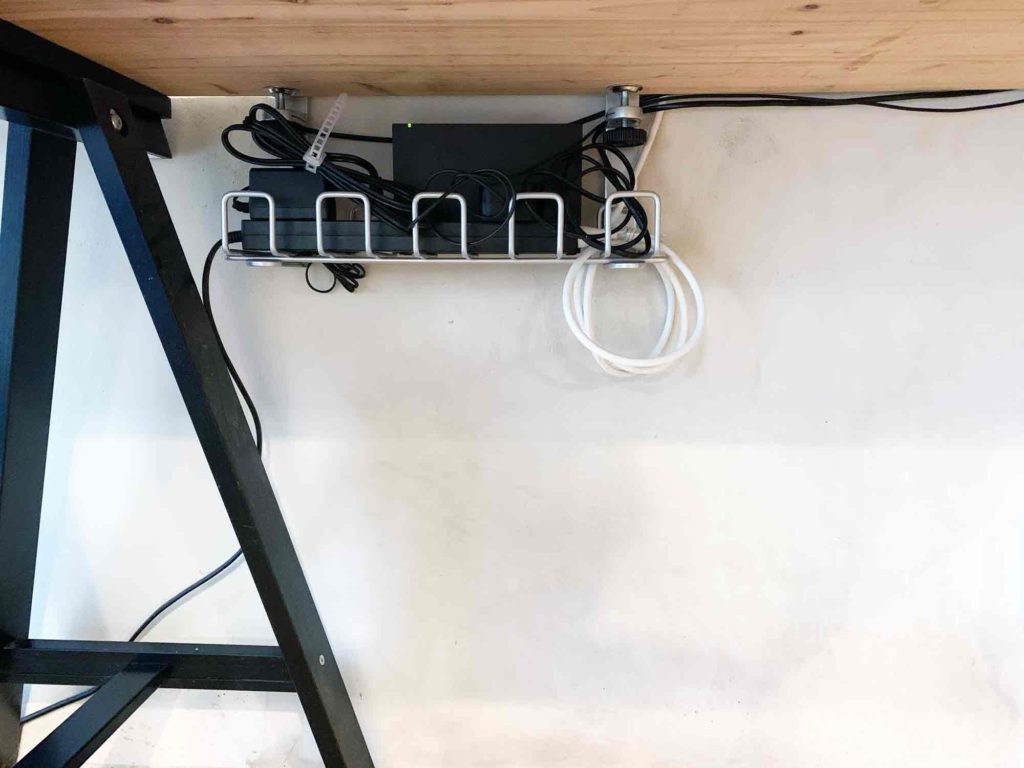
デスクの下だからと油断せず、コード類は散らからないように綺麗にまとめました。何か配線トラブルがあった際にも簡単に抜き差しできますね。延長コードのコンセントプラグや外付けハードディスクの数によってケーブルトレーで確保したいスペースが変わると思いますが、それはケーブルトレーのサイズで必要スペースを調整ください。本棚ケースを使ってDIYできるのではないか?と考えましたが、DIYしたものが壊れて外付けハードディスクが不意に落ちてデータが消えるなんてことがあってはならないので、しっかり天板に固定できるケーブルトレーを買って装着するのが安心と判断しました。
机の上の収納アイデアとしてモニター台で小物を隠せる引き出しスペースを作る
ペンやクリップ、ハサミ、のりなどは使用頻度が高いため、できるだけ取り出しやすい場所に置いておきたいということから、デスクの上に置かれることが多いものです。しかし、これらが机の上で剥き出しになってしまうと、どうしても清潔さが失われます。
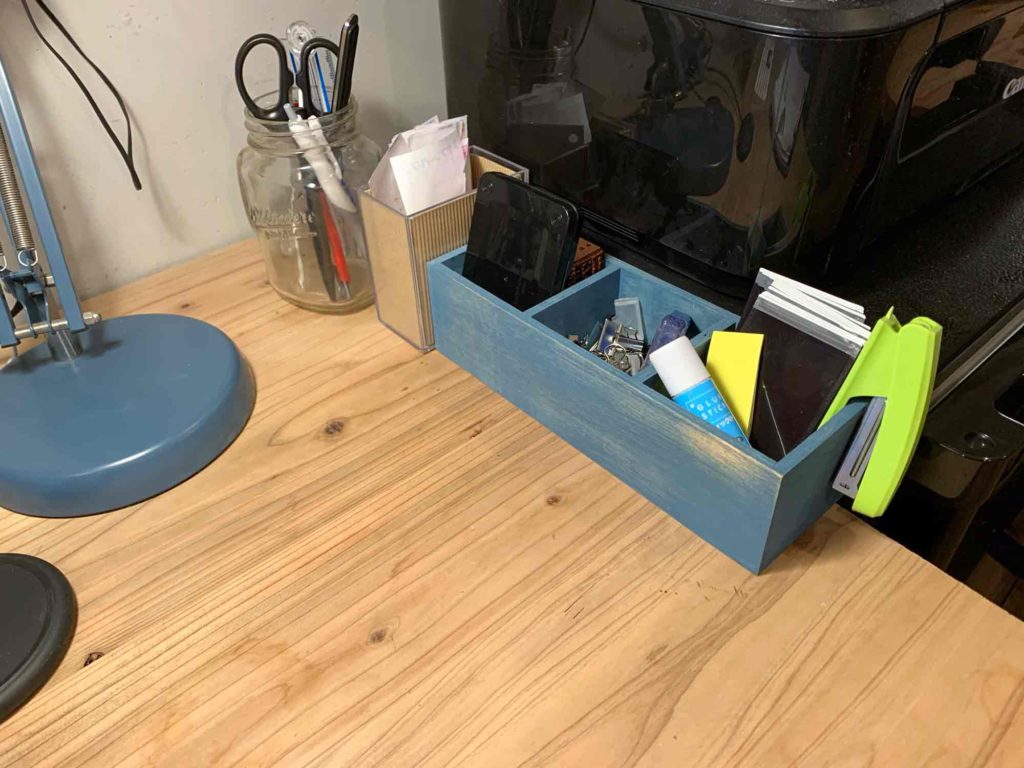
取り出しやすさを維持しながら、剥き出しにならないように隠すにはどうしたらいいか。デスクに引き出しがあればそこがベストなのですが、引き出しのないデスクは机の上に収納スペースを作る必要があります。この状況で机の上に棚を置いてしまうと、作業スペースを狭くしてしまうのはもちろんのこと、すっきりシンプルなイメージが出せずおしゃれも演出できなくなってしまいます。机の上に置くものを極力最小限にすることで拭き掃除もしやすくなるため、机の上に収納棚を置く選択は避けたいところです。そこで、収納棚を置く代わりに導入するのがモニター台。机の上にポンとシンプルにパソコンのディスプレイを置いている場合は効果絶大です。そのディスプレイの下にスペースを作ってしまいます。10〜20cmディスプレイが高くなりますが、目線を高くすることで首への負担も減り、一石二鳥です。モニター台の下に生まれた新たなスペースに好きなトレーを引き出しとして置くことで、これまで机の上に剥き出しになっていたペン類や小物をすべてこのモニター台に隠すことができます。引き出しがないデスクの場合は、このモニター台の下の引き出しはかなり重宝されます。

モニター台の中にコードの配線や延長コードのプラグ類を入れるのもあり
引き出しのスペースを生み出すために導入したモニター台ですが、ここに生まれた隠しスペースへ配線コードを入れるのもありです。モニター台の中にコード類を入れるメリットは、天板下だと覗けば見えますが、このモニター台だと完全に隠すことが可能。また、スイッチ付コンセントプラグの場合、天板下だとスイッチのオン・オフが少々大変になります。モニター下にあることでスイッチのオン・オフがしやすくなりますね。
常に電源に刺したままのコードとは別に、一時的に充電したいときはモニター台の上に2口コンセントがあるのでそこから給電ができます。常時コンセントに付けておくものは天板下のケーブルホルダー上に置いた電源コンセントプラグに刺し、突発的に発生する充電ニーズはモニター台の上の2口コンセントで対応しましょう。
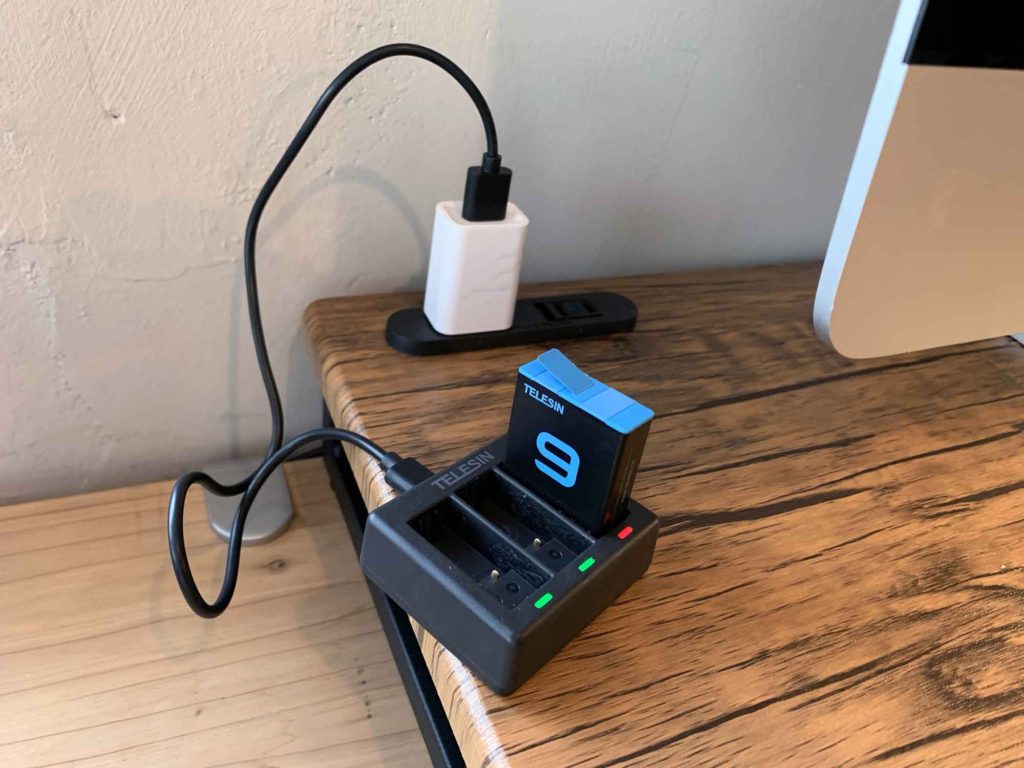
モニター台で生まれたスペースをどう活用するかは自由です。目的としてはそこに収納スペースを生むことにありますが、これほどスッキリ・インテリア的におしゃれにすることができ、数千円程度で導入できるものは他にないです。木製以外にも同じ規格でたくさんの展開がある山善のモニター台がおすすめです。
デスクのイヤホン収納はフックを使用して吊り下げるが正解
音楽を聴きながら作業をする人はイヤホンやヘッドホンをデスクに置いていることが多いですが、最近ではテレワークの一環でウェブ会議をする際にイヤホンやヘッドホンを仕事で使用することが増えました。イヤホンの収納が難しいという声が多く寄せられますが、アイデア一つで効率的に収納できます。考慮ポイントは、急にお客さんから架電があった場合など、イヤホンは急に必要になること。さっと取り出しやすく装着しやすい収納方法を考えると、細かく結んでコンパクトにし、引き出しの中へ…というわけにはいきません。コードが解けた状態で作業のすぐ近くに収納したいです。また、イヤホンのためだけにイヤホンスタンド置くのはスペースの無駄遣いにもなるため、避けたいところです。
デスク付近にコードを細かく結ばず収納する方法は、シンプルにフックにかけます。両面テープで貼り付け可能なタイプのフックを目立たないところへ付けます。デスク下の引き出し横の壁や、ディスプレイモニターの後ろの壁、ディスプレイモニターそのものの後ろ側など、探せば貼り付けられる場所はすぐ見つかるでしょう。ここでポイントは、フックから落ちにくくするということ。そのままシンプルにフックにかけるだけだとすぐに落ちてしまうので、イヤホンのコードを二つ折りくらいにし、ちょうど真ん中に輪っかを作る形で結びます。
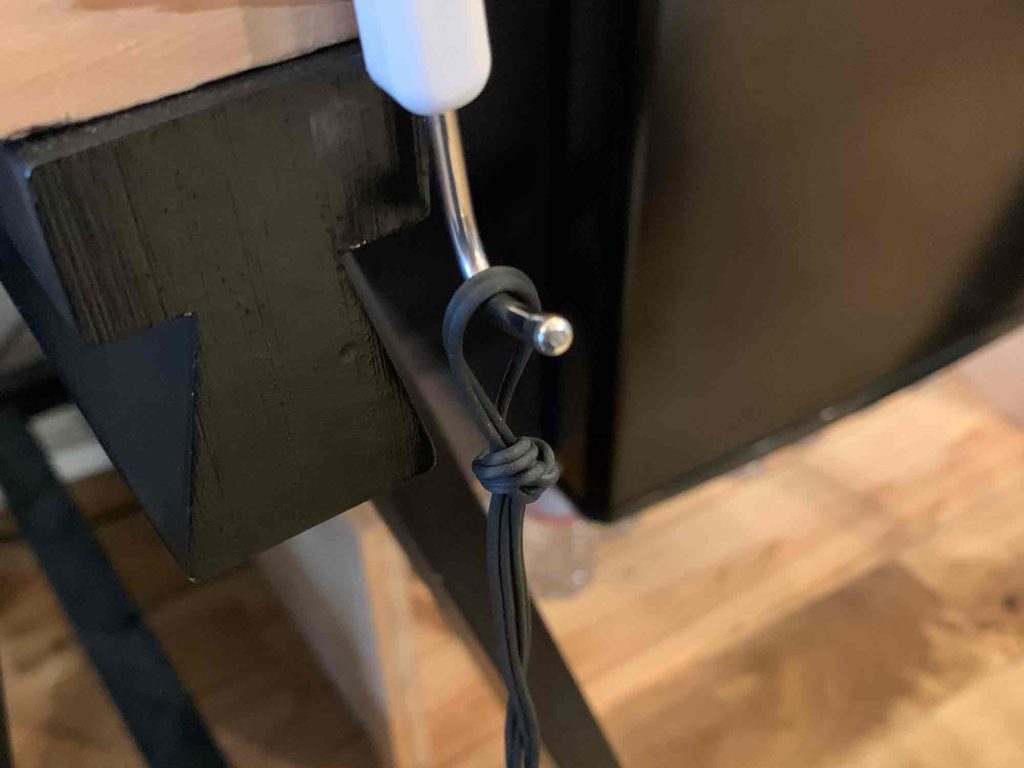
これだけ小さな輪っかを作るだけであれば、元々のイヤホンコードの長さをほぼ維持したまま、フックからイヤホンコードが滑り落ちることもありません。クリップをつけたり、ゴムを付けたりする方法がいくつか紹介されていますが、これが一番簡単でコストも必要ありません。
PC周りの配線をすっきりキープするにはUSBケーブルの取り出しやすさが重要
USBケーブルを使うとき、パソコンから都度抜き差ししている人は少ないと思います。自宅や会社でデスクに置きっ放しのパソコンの場合、USBポートに差しっぱなしにしているケースがほとんどでしょう。しかし、このUSBケーブルが電源コードと同様にデスクが散らかっている大きな要因となります。パソコンの裏に上手に隠せても、その反面取り出しにくかったりします。

このパソコン周辺の配線をすっきりさせるグッズとして、ケーブルホルダーがその煩わしさを一気に解決してくれます。iMacの場合はディスプレイとパソコン本体が一体化しているので、必然とUSBコードはデスク上で配線されますが、このiMac本体(ディスプレイ)にケーブルホルダーを貼り付けることでUSBの取り出しと収納がかなりスッキリします。今回はiMacに貼り付けたので、目立たない色としてグレーを選びました。

パソコンを操作する位置から見るとこのような感じです。

ちょろっと先端だけ顔を出している状態がなんとも可愛らしくなりましたが、使用時は軽く引っ張ってコードを取り出すだけ。とても便利です!

デスクワークの効率化はモノを隠すグッズでスペースを作って有効活用すること
デスクワークではほとんどの方がパソコンを使った作業をしているかと思いますが、ほとんどのデスクが電源コードやUSBコードの配線に苦労しているように思います。まずはこれらを隠すことがファーストステップ。次にデスクワークで使う小物類を効率よく収納できるかがポイントとなりますが、引き出しがないデスクなら置くモニター台を使ってディスプレイモニターの下にスペースを作ることで新たな収納スペースを生むことができます。生まれたスペースを有効活用し、快適なデスクワークの作業環境を実現しましょう。

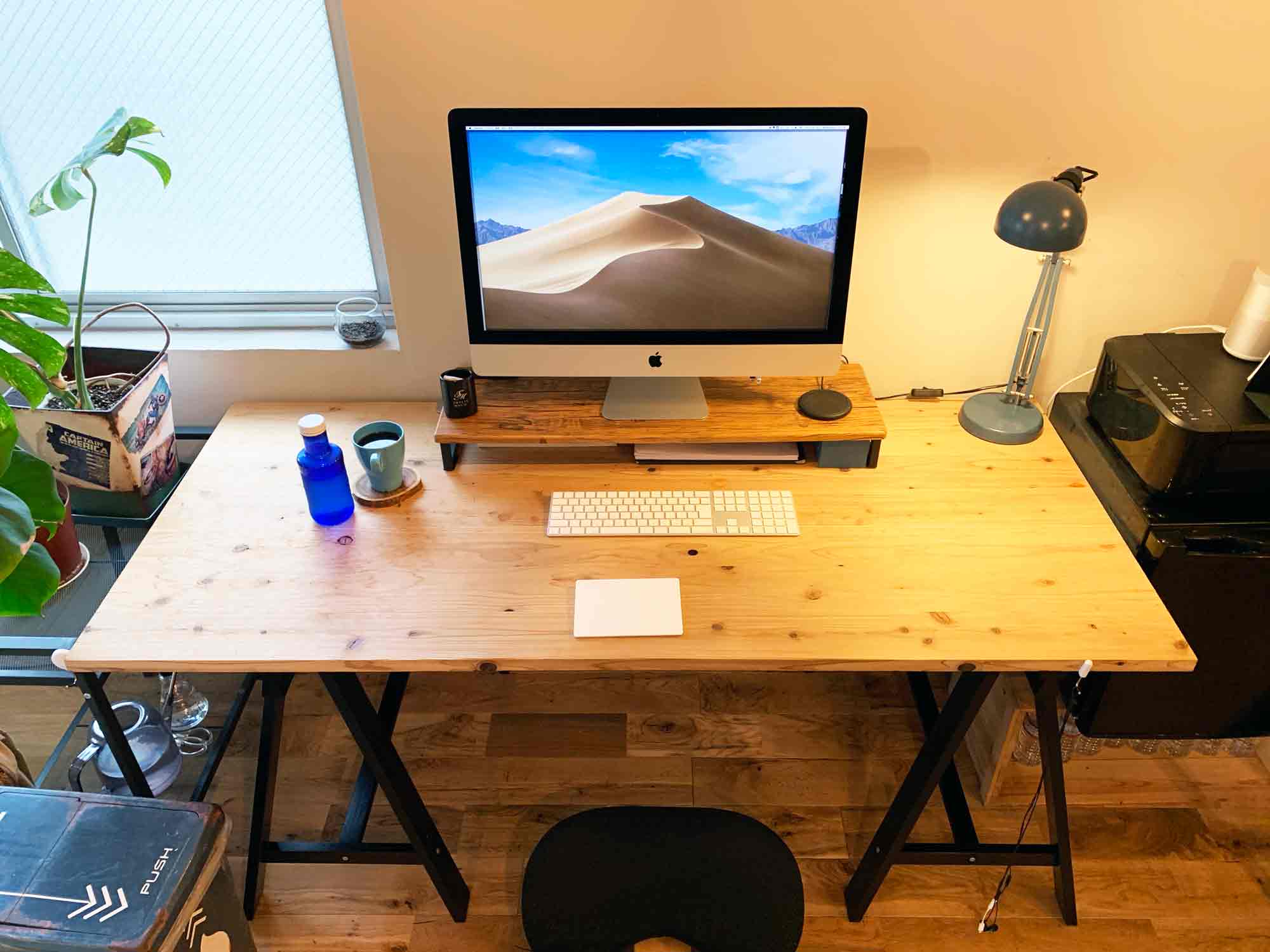


コメント